iPad: So Insertieren oder Entfernen Sie die SIM-Karte
Erfahren Sie, wie Sie mit diesem Tutorial auf die SIM-Karte des Apple iPad zugreifen können.
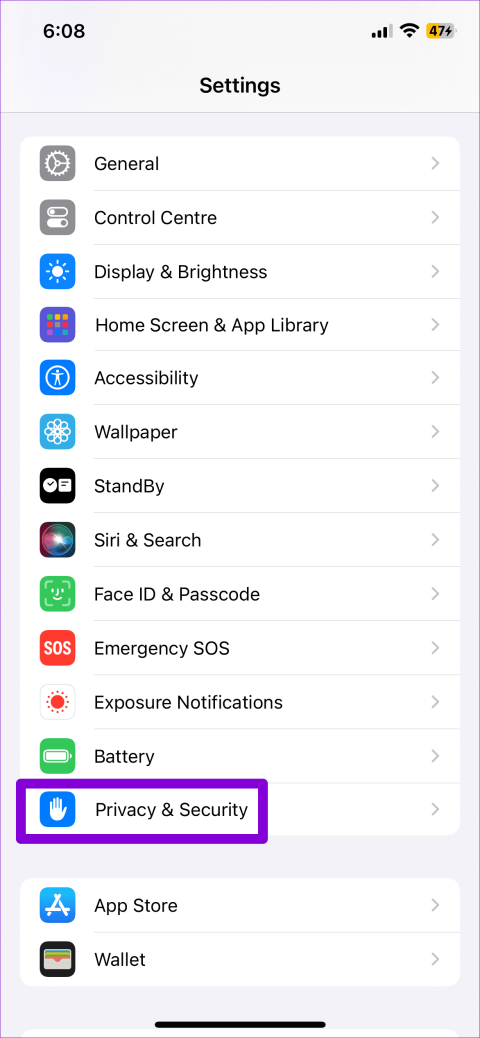
Apps auf Ihrem iPhone sind auf Ihre Standortdaten angewiesen, um Ihnen relevante Inhalte bereitzustellen, z. B. um Orte in der Nähe zu finden und mit Google Maps zu navigieren. Wenn die Ortungsdienste auf Ihrem iPhone jedoch nicht funktionieren, kann es sein, dass Sie Schwierigkeiten haben, Ihren Standort mit Freunden zu teilen, unterwegs zu navigieren, ein Taxi zu bestellen oder andere Apps zu verwenden, die standortbasierte Dienste integrieren .

Wenn das Internet ordnungsgemäß zu funktionieren scheint und das Problem nicht auf eine einzelne App beschränkt ist, verwenden Sie die unten aufgeführten Tipps zur Fehlerbehebung, um etwaige Probleme mit den Ortungsdiensten auf Ihrem iPhone zu beheben.
Zunächst sollten Sie die Ortungsdienste auf Ihrem iPhone deaktivieren und wieder aktivieren. Wenn es nur ein kleiner Fehler ist, der das Problem verursacht, sollte dies den Zweck erfüllen und Ihnen viel Zeit sparen.
Schritt 1: Öffnen Sie die Einstellungen-App auf Ihrem iPhone. Gehen Sie zu Datenschutz und Sicherheit > Ortungsdienste.
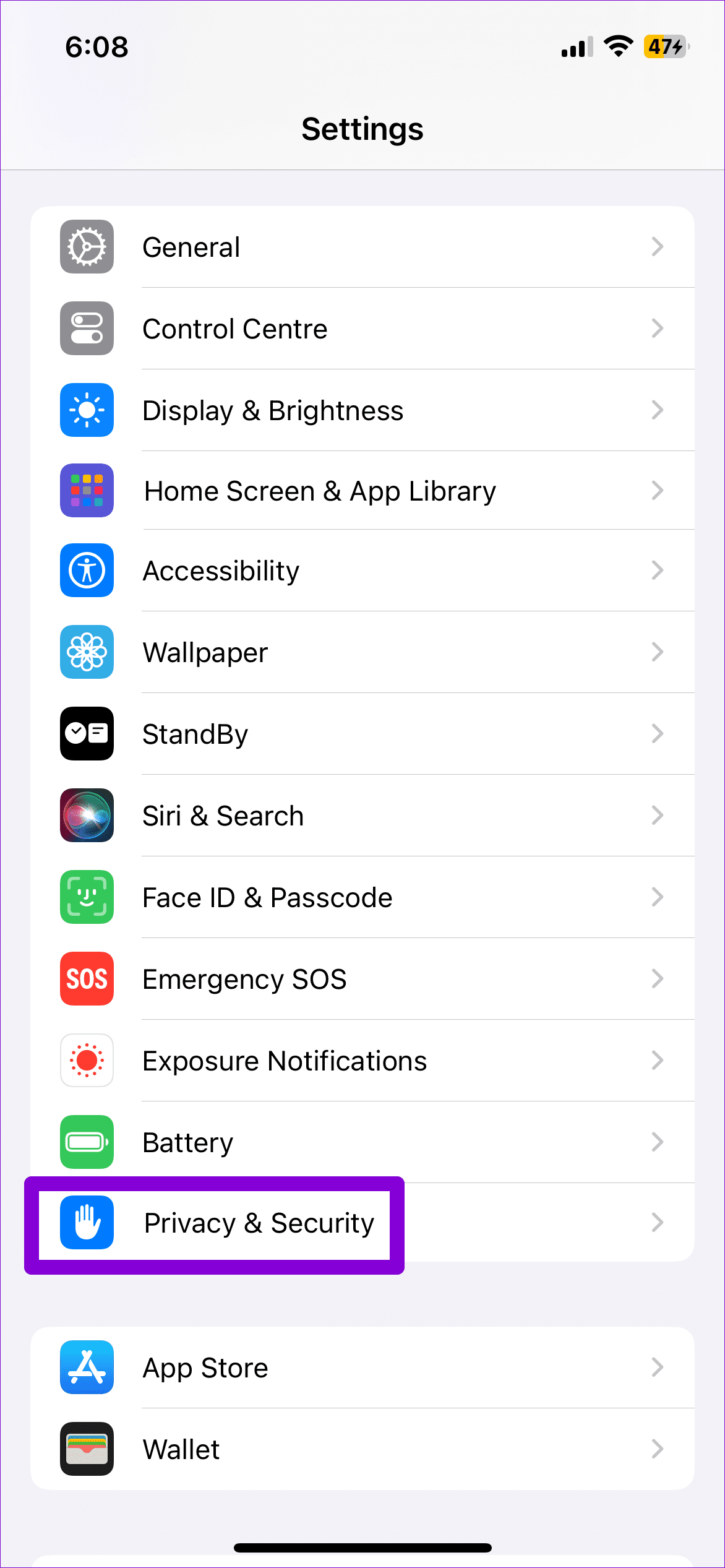

Schritt 2: Schalten Sie den Schalter neben Ortungsdienste aus. Warten Sie einige Sekunden und schalten Sie es wieder ein.

Öffnen Sie nach Abschluss der oben genannten Schritte eine App wie Google Maps und prüfen Sie, ob Ihr Standort erkannt werden kann.
Wenn Sie die Ortungsdienste auf Ihrem iPhone scheinbar nicht umschalten können, weil die Option ausgegraut ist, haben Sie möglicherweise versehentlich Datenschutzbeschränkungen mithilfe der Bildschirmzeit auf Ihrem iPhone aktiviert . Hier erfahren Sie, wie Sie das beheben können.
Schritt 1: Öffnen Sie das Menü „Einstellungen“ und scrollen Sie nach unten, um auf „Bildschirmzeit“ zu tippen.

Schritt 2: Gehen Sie zu Inhalts- und Datenschutzbeschränkungen. Tippen Sie dann auf Ortungsdienste.


Schritt 3: Wählen Sie „Änderungen zulassen“ und aktivieren Sie den Schalter neben „Ortungsdienste“.

Ein erzwungener Neustart Ihres iPhones ist eine effektive Möglichkeit, eine Reihe von Problemen damit zu beheben. Mehrere Benutzer berichteten in einem Apple-Community-Beitrag, dass sie Standortprobleme auf ihren iPhones durch einen erzwungenen Neustart behoben hätten. Daher ist es einen Versuch wert.
Schritt 1: Drücken Sie kurz die Lauter-Taste und lassen Sie sie wieder los.
Schritt 2: Drücken Sie kurz die Leiser-Taste und lassen Sie sie wieder los.
Schritt 3: Halten Sie die Seitentaste gedrückt, bis das Apple-Logo erscheint.

Überprüfen Sie nach dem Hochfahren Ihres iPhones, ob die Ortungsdienste jetzt funktionieren.
Apps wie Google Maps, Uber und ähnliche Apps sind auf genaue Standortdaten angewiesen, um Ihren Aufenthaltsort zu bestimmen. Wenn Apps auf Ihrem iPhone Ihren genauen Standort nicht bestimmen können, müssen Sie deren Standortberechtigungen überprüfen und die Option für den genauen Standort aktivieren.
Schritt 1: Öffnen Sie die App „Einstellungen“ und gehen Sie zu der App, für die Sie die genaue Standortoption konfigurieren möchten.

Schritt 2: Tippen Sie auf Ortungsdienste und aktivieren Sie den Schalter neben „Präziser Standort“.


Sie müssen die oben genannten Schritte für jede App wiederholen, die Ihren Standort nicht genau erkennen kann.
Erhalten Sie die Fehlermeldung „Standort nicht verfügbar“, während Sie die Standortfreigabefunktion auf Ihrem iPhone verwenden? Wenn dies der Fall ist, müssen Sie sicherstellen, dass der Schalter „Meinen Standort teilen“ im Menü „Meinen Standort“ aktiviert ist.
Schritt 1: Öffnen Sie die App „Einstellungen“ und tippen Sie oben auf Ihren Namen.

Schritt 2: Wählen Sie „Meinen Standort suchen“ und aktivieren Sie den Schalter neben „Meinen Standort teilen“. Wenn es bereits eingeschaltet ist, schalten Sie es aus und dann wieder ein.

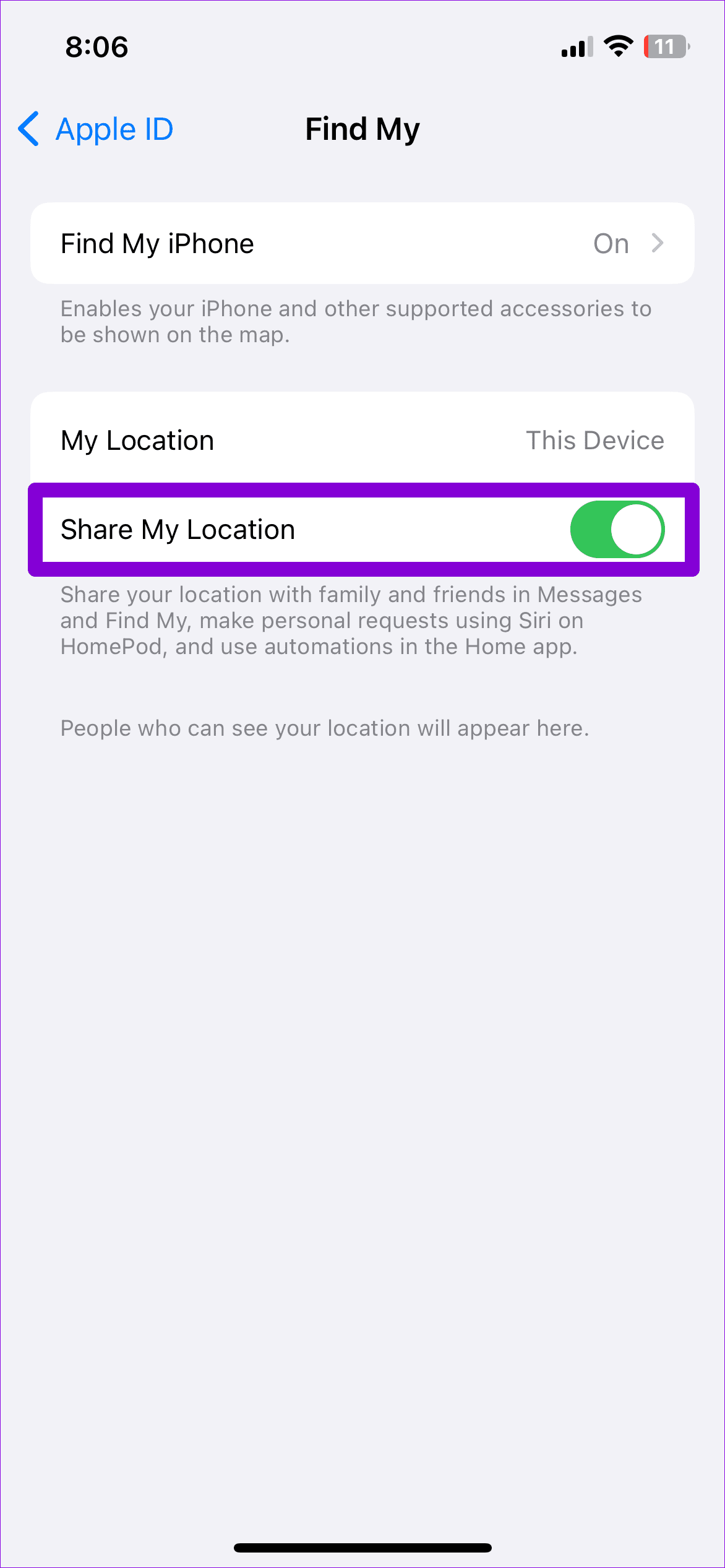
Wenn Sie die Standortfreigabe immer noch nicht nutzen können, können Sie versuchen, sich von iCloud abzumelden und wieder anzumelden. Dadurch sollte die Verbindung Ihres Kontos aktualisiert und alle Probleme behoben werden, die möglicherweise verhindern, dass Ihr iPhone den Standort teilt.
Schritt 1: Öffnen Sie die App „Einstellungen“ und tippen Sie oben auf Ihren Namen.

Schritt 2: Scrollen Sie zum Ende der Seite und tippen Sie auf Abmelden. Tippen Sie dann oben rechts auf „Abmelden“.


Melden Sie sich erneut mit Ihren Apple-ID-Anmeldeinformationen an und prüfen Sie, ob das Problem weiterhin besteht.
Apps auf Ihrem iPhone nutzen die Funktion „App-Aktualisierung im Hintergrund“, um Daten zu synchronisieren, wenn Sie sie nicht verwenden. Es ist wichtig, sicherzustellen, dass Sie die Funktion „App-Aktualisierung im Hintergrund“ für Ihre Apps aktiviert haben, damit diese Ihren Standort auch dann weiterhin verfolgen können, wenn sie minimiert sind.
Schritt 1: Öffnen Sie die App „Einstellungen“ und gehen Sie zu „Allgemein“ > „Hintergrundaktualisierung der App“.


Schritt 2: Wählen Sie oben die Option „Hintergrundaktualisierung der App“ und wählen Sie im folgenden Bildschirm „WLAN & mobile Daten“.


Die Konfiguration Ihres iPhones mit dem richtigen Datum und der richtigen Uhrzeit ist für die Verbesserung der GPS-Genauigkeit unerlässlich . Um dies zu erreichen, stellen Sie Ihr iPhone am besten so ein, dass es ein vom Netzwerk bereitgestelltes Datum und eine vom Netzwerk bereitgestellte Uhrzeit verwendet.
Schritt 1: Starten Sie die App „Einstellungen“, scrollen Sie nach unten zu „Allgemein“ und tippen Sie darauf.

Schritt 2: Tippen Sie auf Datum und Uhrzeit und schalten Sie den Schalter neben „Automatisch einstellen“ um.


Durch die Aktivierung des Datensparmodus auf Ihrem iPhone können Apps daran gehindert werden, das Internet frei zu nutzen. Da Apps eine kontinuierliche Internetverbindung benötigen, um Ihren Standort zu verfolgen, kann die Aktivierung des Datenspeichers zu Problemen führen.
Um den Low-Data-Modus im WLAN zu deaktivieren, öffnen Sie die WLAN-Einstellungen. Tippen Sie auf das Infosymbol neben Ihrem Netzwerk und deaktivieren Sie den Schalter „Low Data Mode“.


Um den Low-Data-Modus bei der Nutzung von Mobilfunkdaten zu deaktivieren, gehen Sie in der App „Einstellungen“ zu „Mobile Daten“. Tippen Sie auf „Mobile Datenoptionen“ und deaktivieren Sie den Schalter „Low Data Mode“.


Ebenso können durch die Aktivierung eines Energiesparmodus Hintergrundaktivitäten auf Ihrem iPhone angehalten werden. Daher ist es am besten, es auszuschalten.
Öffnen Sie die App „Einstellungen“, gehen Sie zu „Akku“ und deaktivieren Sie den Energiesparmodus.


Wenn sich die oben genannten Lösungen als unwirksam erweisen, sollten Sie die Standorteinstellungen auf Ihrem iPhone zurücksetzen. Durch diese Aktion werden alle Standorteinstellungen auf ihre Standardwerte zurückgesetzt und das Problem sollte behoben werden.
Schritt 1: Öffnen Sie die Einstellungen auf Ihrem iPhone, navigieren Sie zu „Allgemein“ und tippen Sie auf „iPhone übertragen oder zurücksetzen“.


Schritt 2: Tippen Sie auf Zurücksetzen und wählen Sie im angezeigten Menü die Option Standort und Datenschutz zurücksetzen.


Geben Sie den Passcode Ihres Geräts ein und befolgen Sie die Anweisungen auf dem Bildschirm, um das Zurücksetzen der Standort- und Datenschutzeinstellungen abzuschließen. Überprüfen Sie anschließend, ob die Ortungsdienste ordnungsgemäß funktionieren.
Probleme mit den Ortungsdiensten auf Ihrem iPhone können auf eine fehlerhafte oder veraltete iOS-Version zurückzuführen sein. Versuchen Sie, ausstehende iOS-Updates zu installieren, um zu sehen, ob das Problem mit den Ortungsdiensten dadurch behoben wird.
Gehen Sie zur App „Einstellungen“ und tippen Sie auf „Allgemein“. Gehen Sie zu Software-Update, um alle ausstehenden iOS-Updates herunterzuladen und zu installieren.


Geben Sie Ihrem iPhone nach dem Neustart ein paar Minuten Zeit und verwenden Sie dann eine App, die den Standort verwendet.
Apps auf Ihrem iPhone müssen ständig Ihren Standort verfolgen, um effizient arbeiten zu können. Es kann jedoch vorkommen, dass Ihr iPhone Schwierigkeiten hat, Ihren Standort genau zu ermitteln. Hoffentlich hat die Durchsicht der oben genannten Lösungen geholfen und die Ortungsdienste funktionieren wie erwartet auf Ihrem iPhone.
Erfahren Sie, wie Sie mit diesem Tutorial auf die SIM-Karte des Apple iPad zugreifen können.
In diesem Beitrag erklären wir, wie Sie ein Problem lösen können, bei dem die Karten-Navigation und GPS-Funktionen auf dem Apple iPhone nicht richtig funktionieren.
Aktivieren Sie iMessage-Effekte auf Ihrem iPhone für ein interaktives Messaging-Erlebnis. Erfahren Sie, wie Sie die Effekte aktivieren und nutzen können.
Erfahren Sie, wie Sie den Hintergrund auf Ihrem iPhone verwischen können, um perfekte Porträts zu erstellen. Nutzen Sie unsere Tipps für atemberaubende Ergebnisse.
Erfahren Sie, wie Sie die Zoom-Funktion auf Ihrem Apple iPhone oder iPad aktivieren oder deaktivieren.
Erfahren Sie, wie Sie Vorschläge für Siri-Apps auf Ihrem Apple iPhone und iPad löschen. Optimiere dein Nutzererlebnis mit einfachen Schritten.
Um das Gelbstichproblem auf Ihrem iPhone zu beheben, müssen Sie Ihre Farbeinstellungen anpassen, Night Shift und True Tone deaktivieren.
Step-by-Step Anleitung zum Blockieren von Popups in Safari auf MacOS (alle Versionen), iPhone und iPad. Inklusive Experten-Tipps für bessere Browsersicherheit.
Entdecken Sie fünf Möglichkeiten, Anrufe auf Ihrem iPhone stummzuschalten und unerwünschte Störungen zu vermeiden, um friedliche Momente zu genießen.
So legen Sie die Startseite für Safari auf Ihrem Apple iPhone oder iPad fest. Erfahren Sie die besten Tipps zur Optimierung Ihrer Nutzung.







